Задания для 11 класса по информатике на тему «Создание форм в базах данных»


 Буданова Анна Владимировна
Буданова Анна Владимировна
Учитель информатики и ИКТ
ГБОУ СОШ №1466 имени Надежды Рушевой г.Москва ЮАО
Задания для 11 класса по информатике на тему «Создание форм в базах данных» (на примере программы MS Access 2007-2010).
Задание 1. Создание формы «Зачётка».
Создайте форму – Пустая форма. Далее в Конструкторе форм добавьте нужные поля, чтобы получилась данная форма. В элементах управления выберите нужные поля-формы.
Поле со списком
Флажок
Рисунок
Надпись
Поле
Список
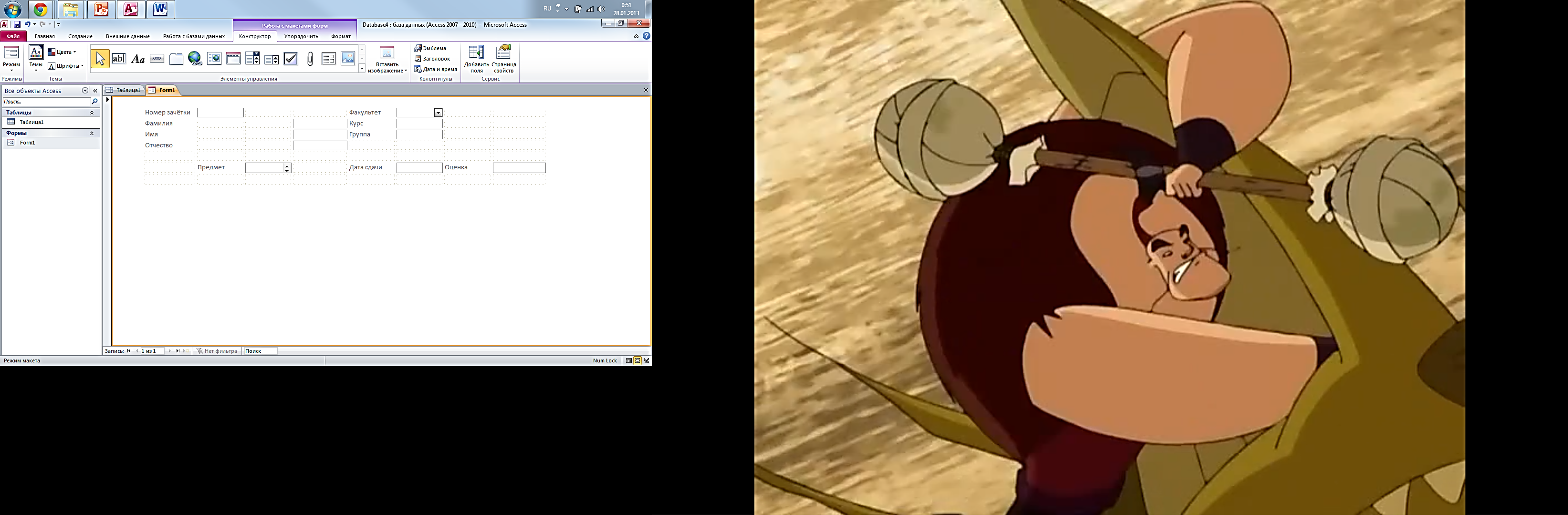
Форма Поле со списком
Форма Список Форма Надпись
Факультеты (поле со списком): биологический, исторический, математический, физический, химический, экономический.
Предмет (список): биология, история, математика, физика, химия.
Форматирование: текст Номер зачётки выделить красным цветом.
Ячейка Дата сдачи – в режиме Формат, Число поставить значение Полный формат даты.
Переключиться в режим Формы, щёлкнув правой кнопкой по вкладке формы.
Заполните форму:
- Номер зачётки – 12345 + № вашего компьютера;
- ФИО – ваше ФИО;
- предмет, факультет – выберите любые;
- курс и группа – 1 и А-02.
- дата сдачи – сегодняшнее число;
- поле оценка – оставить пустым.
Задание 2. Создание формы из таблицы «Конноспортивный клуб».
Создайте таблицу – Создание – Таблица.
7 столбцов: номер, кличка, порода, дата рождения, пол, масть, призёр.
Далее настроим поля - > Работа с таблицами – Поля:
Поля Кличка, Порода, Пол, Масть – текстовые.
Поле Дата рождения – числовое (Дата и время).
Поле Призёр – Логический.
Заполните таблицу по образцу.
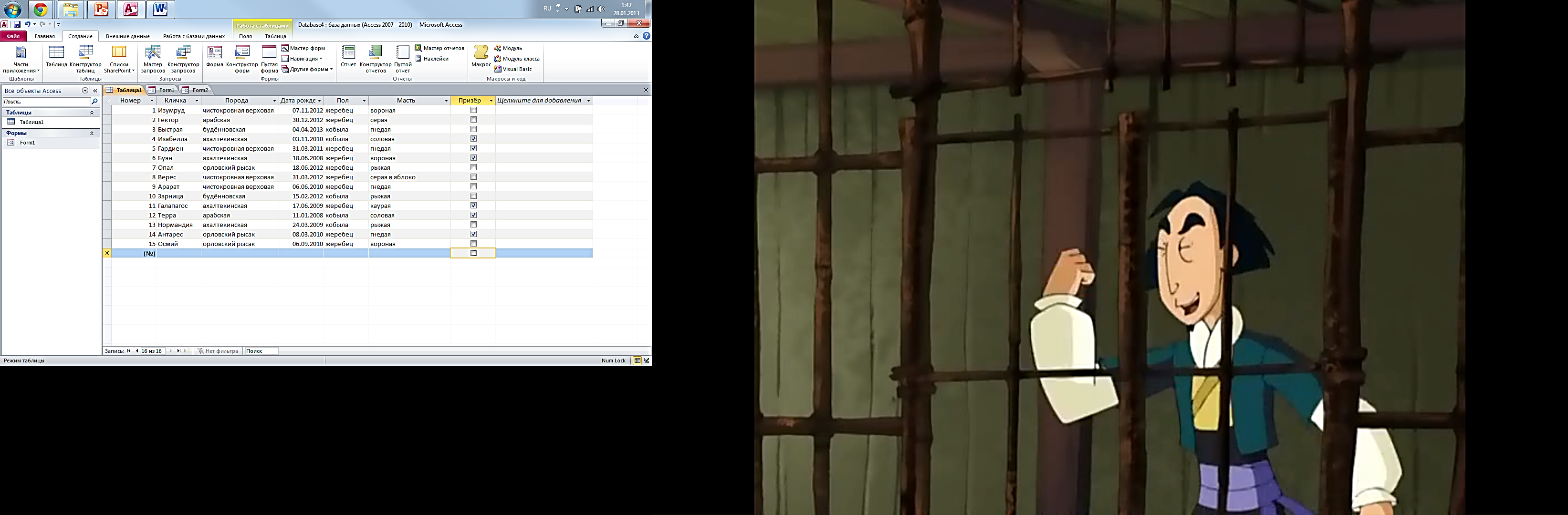
Создайте форму – Создание –Пустая форма. Далее в Конструкторе форм добавьте нужные поля, чтобы получилась данная форма. В элементах управления выберите нужные поля-формы.
Поле со списком
Флажок
Рисунок
Надпись
Поле
Список
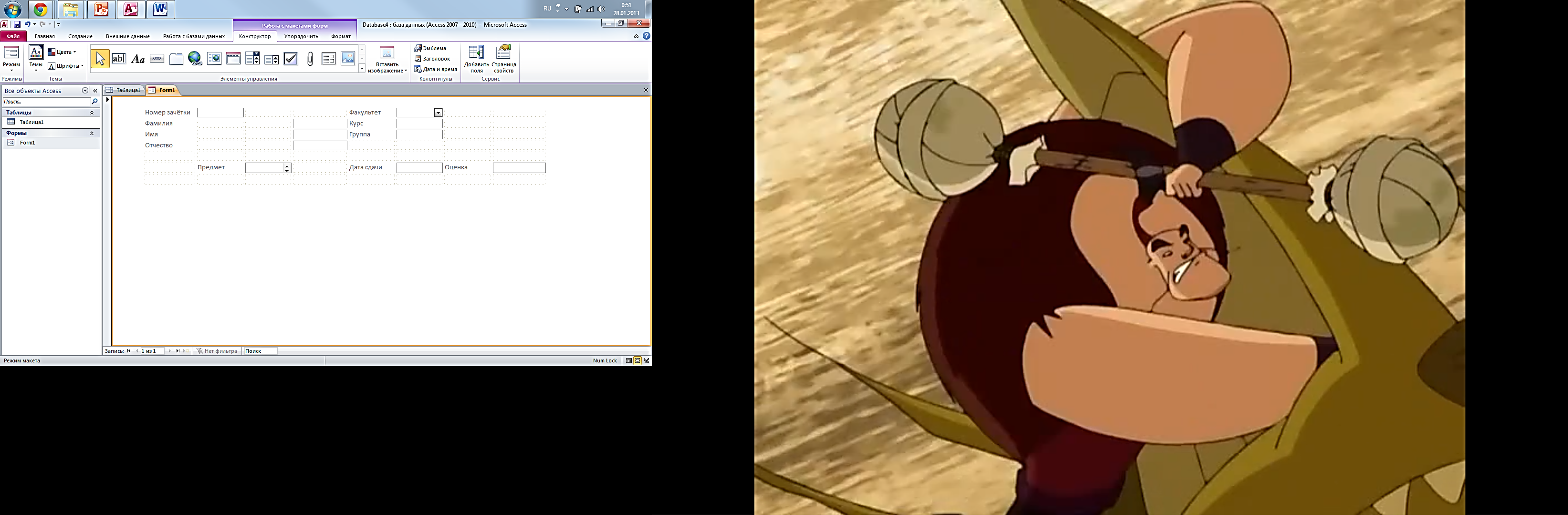
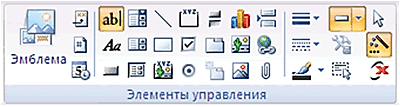 Access 2007
Access 2007
1) Создание происходит в Режиме макета или Конструктора.
2) Создайте Поля со списком: ![]() Кличка, порода, дата рождения, пол, масть, призёр.
Кличка, порода, дата рождения, пол, масть, призёр.
3) Создание Поля со списком: кликните на иконку Поле со списком, выберите Объект «поле со списком» получит значение из другой таблицы, выберите созданную ранее таблицу, в Доступных полях выберите поле, например кличка, перенесите > в Выбранные поля. Укажите сортировку по убыванию. Далее проделайте тоже самое для остальных полей.
4) Создайте поле Призёр с Флажком. ![]()
5) Создайте поле с Рисунком (найдите картинку лошади). ![]()
6) Во вкладке Формат, залейте ячейки формы одним цветом, а поля с выбором – другим цветом. Текст перекрасьте из серого в чёрный и сделайте полужирным.
Образец
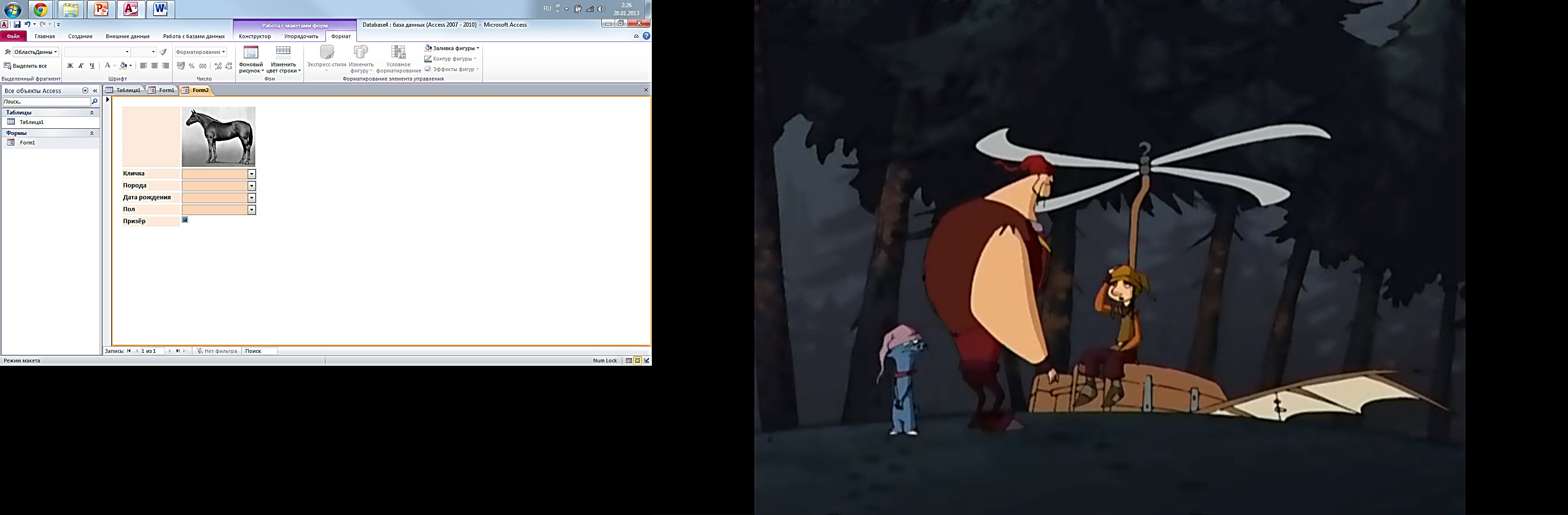

Нравится материал? Поддержи автора!
Ещё документы из категории информатика:
Чтобы скачать документ, порекомендуйте, пожалуйста, его своим друзьям в любой соц. сети.
После чего кнопка «СКАЧАТЬ» станет доступной!
Кнопочки находятся чуть ниже. Спасибо!
Кнопки:
Скачать документ